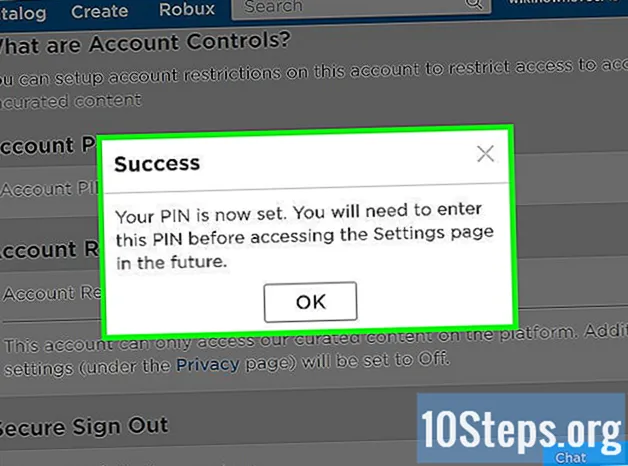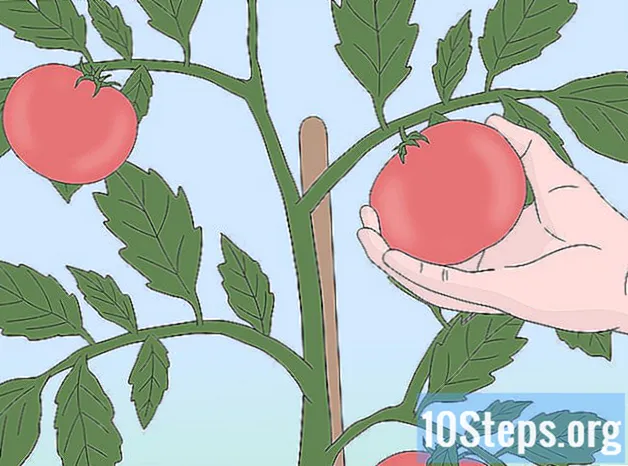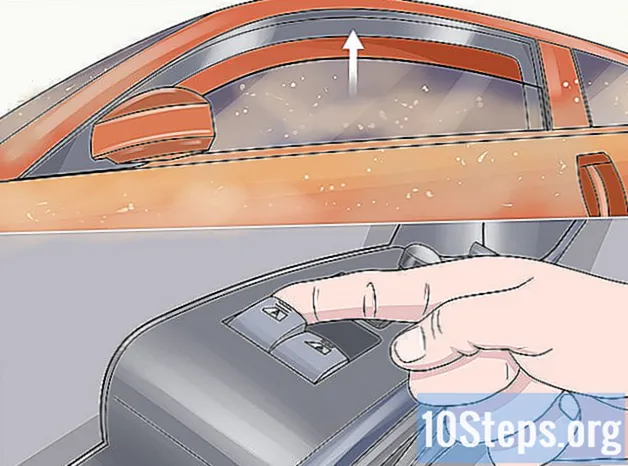Nilalaman
Basahin ang artikulong ito upang malaman kung paano mapabuti ang bilis ng isang Windows PC gamit ang isang USB stick bilang virtual RAM. Hangga't gumagamit ka ng Windows 10, 8, 7 o Vista, ang operating system ay magkakaroon ng isang tampok na ginagawang mas madali para sa gumagamit na maglaan ng paggamit ng puwang ng aparato ng USB bilang labis na memorya, na maaaring ma-access kung kinakailangan. Sa kasamaang palad, walang katulad na tampok para sa Mac.
Mga hakbang
Ipasok ang walang laman na USB stick sa computer. Ang isang awtomatikong pagpapatakbo ng window ay dapat na lumitaw nang sabay.
- Kung walang nangyari, gamitin ang shortcut ⊞ Manalo+AT upang buksan ang File Explorer, mag-right click sa USB sa kaliwang panel at piliin ang "Open AutoPlay".
- Ang mga pendrive na walang laman ay kailangang mai-format upang magpatuloy. Muli, gamitin ang shortcut ⊞ Manalo+AT upang ma-access ang File Explorer at mag-right click sa USB stick; piliin ang "Format". Matapos ang proseso ay natapos, mag-right click sa flash drive muli at piliin ang "Buksan ang AutoPlay".

Sa window ng autoplay, pumili Bilisan ang system ko. Ang mga katangian ng pendrive ay ipapakita sa ReadyBoost tab.- Kapag lumitaw ang isang error, na nagsasaad na ang USB ay hindi tugma sa ReadyBoost, maaaring kailanganin mong ikonekta ang USB stick sa isang mas mabilis na pag-input (halimbawa ng USB 3.0). Subukang baguhin ito at tingnan kung mayroong isang resulta; kung hindi man, kakailanganin mong gumamit ng isa pang flash drive.
- Maaaring lumitaw ang isa pang error, sinasabing ang ReadyBoost ay hindi maaaring magbigay ng mga benepisyo dahil ang computer ay sapat na nang mabilis. Ang error na ito ay mas karaniwan kapag sinusubukang ikonekta ang isang SSD (Solid State Drive); walang pagpapabuti sa pagganap kung nangyari ito.

Pagpipilian Italaga ang aparatong ito sa ReadyBoost o Gamitin ang aparatong ito. Ang isa sa mga pagpipiliang ito ay magagamit sa tuktok ng tab na ReadyBoost.- Dapat i-drag ng mga gumagamit ng Vista ang slider na "Space to reserve for speed ng system".

mag-click sa OK lang upang magdagdag ng isang "cache" na file sa USB aparato, pinapayagan itong gumana bilang labis na RAM para sa Windows.- Mula ngayon, gagamitin ng Windows ang flash drive bilang bahagi ng memorya nito. Posibleng walang napansin na pagpapabuti sa bilis hanggang mapunan ang file na "cache" kapag nagsasagawa ng mga normal na gawain sa computer.
Mga Tip
- Ang mga application na nangangailangan ng isang tiyak na halaga ng RAM upang mapatakbo (tulad ng karamihan sa mga laro) ay hindi makikilala ang virtual memory. Kakailanganin mo pa ring mag-install ng pisikal na RAM upang magamit ang isang application na nangangailangan ng higit na memorya kaysa na naka-install sa iyong computer.
- Upang huwag paganahin ang ReadyBoost sa hinaharap, mag-right click sa USB stick sa File Explorer at piliin ang "Huwag gamitin ang aparatong ito".